Windows10のMicrosoftEdgeでWebキャプチャを使用する方法
スクリーンショットを撮る(Taking a screenshot)ことは、ほとんどすべての人が従う毎日の活動です。私たちは今、コピー&ペーストや書き込みさえも怠惰であり、そこでスクリーンショットが登場します。それにもかかわらず、それは非常に便利な重要な機能です。プロフェッショナルで無料のスクリーンショットツールはたくさんありますが、組み込みの機能をお探しの場合は、MicrosoftEdgeで対応できます。この投稿では、MicrosoftEdgeでWebキャプチャを使用して注釈を付けたりスクリーンショットを撮ったりする方法について簡単に説明します。
MicrosoftEdgeで(Microsoft Edge)Webキャプチャ(Web Capture)を使用する方法
スクリーンショットを撮る方法はいくつかありますが、ほとんどの場合、キーボードショートカットを使用することになります。
- キーボードショートカット
- Webページの任意の場所を右クリックします
- 設定メニュー
- ツールバーボタン
スクリーンショットを撮った後、クリップボードにコピーするかプレビューするかを選択できます。その後、 Windowsの共有(Windows Share)オプションを使用して共有することをさらに選択し、コピーして保存することができます。
1]キーボードショートカット:Ctrl + Shift + S
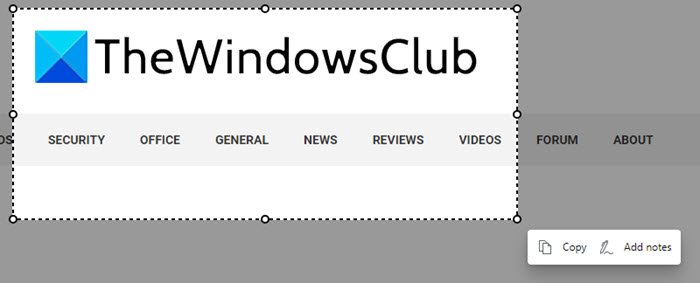
このCtrl+Shift+Sの組み合わせを使用するとすぐに、現在のタブの上に灰色のハイライトが追加されます。コピーしたい部分を選択します。
- [(Click)コピー(Copy)]をクリックして、選択した画像をクリップボードにコピーします。これにより、任意の画像エディタに貼り付けることができます。
- 注釈を付ける場合は、[メモを追加(Add)]を選択します。これを行った後、画像を保存できます。
デフォルトでは、画像はダウンロード(Downloads)フォルダーに保存されますが、目的の場所に保存することもできます。
2] Webページの任意の場所を右クリックして、[ (Right-click)Webキャプチャ]を選択します
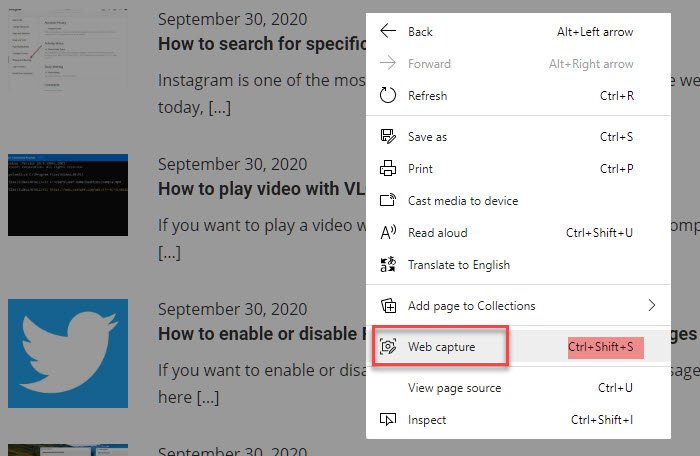
Webキャプチャ(Web Capture)メニューはコンテキストメニューに統合されており、キーボードを使用したくない人はこのオプションを使用できます。そのすぐ(Right)隣に、初めてここにいる場合はキーボードショートカットも表示されます。
3]メニューからのWebキャプチャ
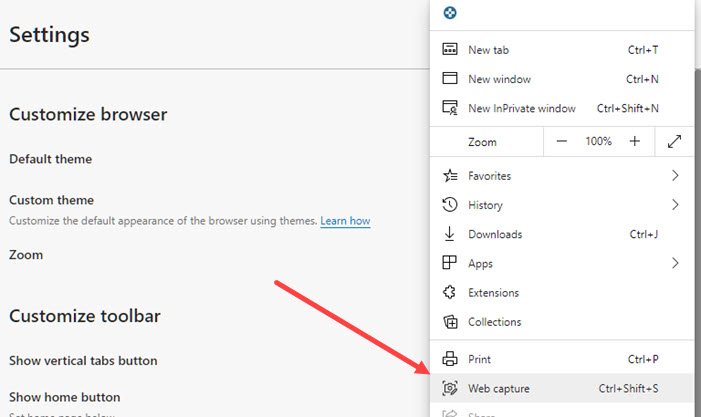
このオプションは、エッジ設定(Edge Settings)で使用できるため、ほとんど使用されません。クリック数が多すぎますが、右クリックメニューでキーボードショートカットが機能していないか欠落している場合は、これを使用できます。
4]Edgeツールバーにボタンを追加します
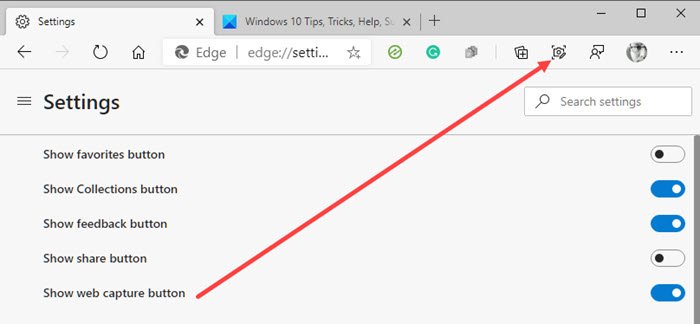
Edge Settings > Appearances > Customize Toolbar > Toggle Webキャプチャの表示]ボタンを(Show)オンに切り替えます。これで、キャプチャメニューと拡張機能、およびプロファイルを使用できる場所が表示されるはずです。それをクリック(Click)すると、スクリーンショットを撮る準備が整います。
この機能がすぐにEdgeHTML(EdgeHTML)で利用可能であったことを知るのは興味深いことです。これが、 EdgeChromium(Edge Chromium)に移行しつつあるもう1つの機能です。
ヒント(TIP):必要に応じて、レジストリを使用してEdgeでWebキャプチャを無効にすることもできます。(disable Web Capture in Edge)
その機能についてどう思いますか?拡張機能を使用してスクリーンショットを撮る人を何人か知っていますが、これは役に立ちますか?この方法の唯一の欠点は、基本的な編集ツールがないことですが、すばやく共有するには問題なく機能します。
Related posts
Microsoft EdgeのMicrosoft EdgeのRegistryを使ってWindows 10でWeb Captureを無効にします
Windows 10のMicrosoft EdgeのWeb Widgetを有効または無効にする
Windows 10のMicrosoft EdgeでGoogle SafeSearchを強制する方法
Microsoft EdgeでMicrosoft EdgeのFavorites BarをWindows 10に表示する方法
Windows 10のMicrosoft Edgeでのお気に入りの変化を防ぐ方法
Windows 10レジストリを使用して、Microsoft EdgeのGuest Modeを無効にします
Microsoft Edge browserのためのセキュリティ機能
Microsoft EdgeでWebサイトをブロックする方法Windows 10
Remote Desktop tab Remote Desktop tab Windows 10のEdge browserから欠けている
Windows 10に新しいMicrosoft Edge Browserをカスタマイズする方法
Windows10のMicrosoftEdgeでAdobeFlashを無効にする方法
Windows 10でLegacy Edge and Chromium Edge sideを順番に実行する方法
Microsoft Edgeの言語を変更する方法Windows 10
Make Edge browser Windows 10でawoud eBook、PDF or Web pageを読みます
Windows10でMicrosoftEdgeを修復する方法
どのように無効にしたりWindows 10にMicrosoft Edge Legacy削除
Windows 10でEdgeを使用してTaskbar or Start MenuにPin website
Microsoft Edge homepageの外観をWindows 10で変更する方法
Windows 10にMicrosoft EdgeにSystem Print Dialog有効
Windows10でMicrosoftEdgeをバイパスする方法
